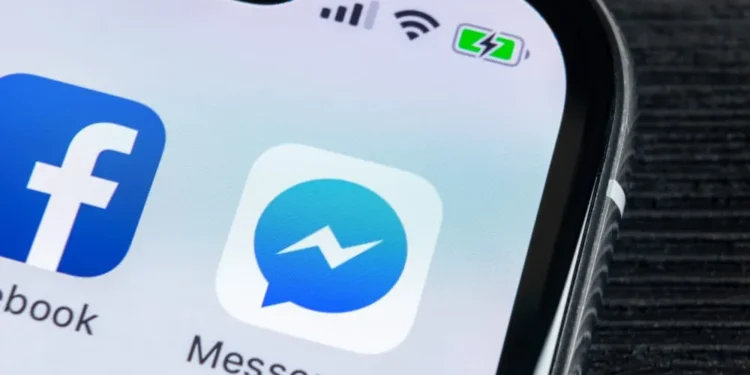SMS er en funktion på Facebook Messenger, som de fleste af os, især årtusinder, drager fuld fordel af, mens de kontakter hinanden. Det giver dig mulighed for at sende beskeder uden forstyrrelsen, der ellers er forårsaget af et opkald.
Tekst er en kunst, og strukturering af ordentlige tekster spiller en betydelig rolle. Så hvordan starter du et nyt afsnit i Facebook Messenger?
Hurtigt svarDu kan starte et nyt afsnit i Facebook Messenger ved samtidig at ramme skiftet og indtaste taster på din bærbare computer. Hvis du bruger Messenger på din telefon, kan du starte et nyt afsnit ved at røre ved Enter -knappen på dit tastatur.
I denne artikel vil du læse mere om, hvordan du ændrer afsnit på Facebook Messenger og virkningen af at afsnittet om dine tekster på Messenger.
Trin til at starte et nyt afsnit i Facebook Messenger
Afsnit er et væsentligt element at overveje, mens du skriver længere beskeder. Uanset om det er et vigtigt stykke information eller en spændende historie, vil afsnit hjælpe dig med at få din besked på tværs af mere effektivt.
Nogle gange er faktisk oftere end ikke den meddelelse, du vil videresende, lidt længere på langs. I disse tilfælde hjælper afsnittet om din besked i forskellige sektioner dig med at få din besked gennem effektivt.
At starte et nyt afsnit på Messenger er let, hvis du bruger applikationen på din mobiltelefon . Alt hvad du skal gøre er at røre ved ” Enter ” -knappen på dit berøringsskærmtastatur.
Ændring af afsnit på Facebook Messenger varierer lidt, hvis du bruger applikationen på din pc eller bærbar computer.
Følg nedenstående trin for at ændre afsnit i browseren:
- Naviger til Facebook og log ind på din konto.
- Tryk på Messenger -ikonet øverst og åbn en chat .
- Indtast det første afsnit i tekstfeltet.
- Skift afsnit ved at ramme skiftet og gå ind nøgler på samme tid .
- Fortsæt med at skrive din besked og tryk på Enter for at sende.
BemærkUden at trykke på Shift -tasten, kan du ved et uheld sende beskeden, hvis dine indstillinger er standard.
Betydningen af afsnit
Afsnit hjælper dig med at sikre, at du har dækket alle væsentlige aspekter af emnet for dit skriftlige arbejde. De giver dig mulighed for at holde scoringen på de punkter, du har nævnt, og dem, du har sprunget over.
Desuden hjælper afsnit med at tilføje flere følelser til din skrivning. Du kan bruge dem til at tilføje sektioner til en historie eller endda tilføje spænding til dine tekster. Afsnit spiller en vigtig rolle i at organisere dine ideer, tekster og historier logisk.
Organisering af dine indlæg i afsnit guider læseren gennem dine tekster og historier. Det øger læsbarheden af din tekst og gør det lettere for dine læsere at forstå og læse din besked.
Afsnit hjælper også med at bevare læseren opmærksomhed. Lang og kontinuerlig tekst har en tendens til at være kedelig over for det menneskelige øje, uanset hvor interessant.
Du kan fortælle lange historier og skrive en mere betydelig mængde indhold, mens du holder læserens opmærksomhed på din tekst.
Du kan læse mere om vigtigheden af afsnit .
Andre muligheder under sms
Sammen med at være i stand til at organisere din besked på Messenger i afsnit formularen har du også en bred vifte af andre tricks og funktioner i Facebook Messenger , du kan bruge til at gøre din besked endnu mere attraktiv eller morsom for dine venner og familie.
Mens du bruger Messenger, kan du:
- Send stemmebemærkninger
- Vedhæft fotos og videoer med din besked
- Send et klistermærke eller en GIF
- Fremhævet Visse områder af din tekst for at understrege vigtige punkter og gøre meget mere!
Konklusion
At vide, hvordan du organiserer dine tekster i afsnit, er meget fordelagtigt. Du får din besked gennem mere effektivt, effektivt og i en organiseret og systematisk form, hvilket gør det lettere for dine læsere at forstå dine ord.
Heldigvis er afsnittet om din tekst på Facebook Messenger et stykke kage, som beskrevet i denne artikel. Du kan også lave afsnit i Facebook -kommentarer ved hjælp af de samme retningslinjer.
FAQS
Kan jeg fed min tekst på Messenger?
Ja, du kan fedme din tekst på Messenger ved at sætte en stjerne (*) før og efter din tekst.
F.eks. Bør den del af din besked, du vil fed, se sådan ud, før du sender den: *Opmærksomhed *. Efter at du har ramt Send, driser messenger -algoritmerne automatisk teksten mellem stjerner.
Hvordan kan jeg tilføje kuglepunkter til min tekst på Messenger?
Desværre kan du ikke tilføje kuglepunkter til tekster, du sender på Messenger endnu. Denne funktion kan føjes til platformen i fremtidige opdateringer, men den er ikke i øjeblikket tilgængelig.
Alternativt, hvis nødvendigt, kan du bruge symbolet “>” og konstruere en make-shift-kugleliste på appen. Du kan kopiere og indsætte kuglesymbolet i din chatboks. Den sidste metode er at holde ALT -tasten og trykke på nummer 7 -tasten på din NUM -pude.
Hvordan sender jeg et billede med tekst på Messenger?
Du kan gøre dette ved først at klikke på fotoikonet ved siden af tekstlinjen. Når du har valgt det ønskede billede, skal du indtaste din besked i den lille chatboks under billedet og sende beskeden.